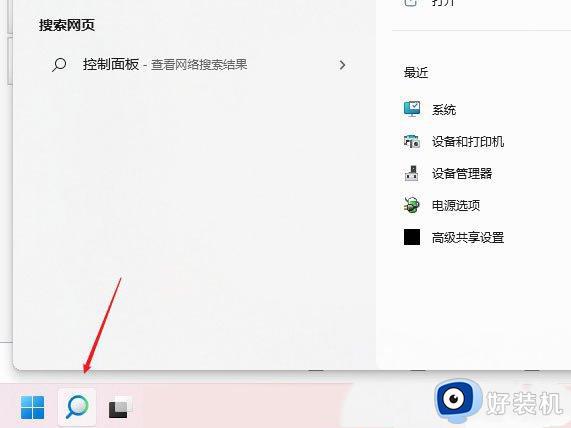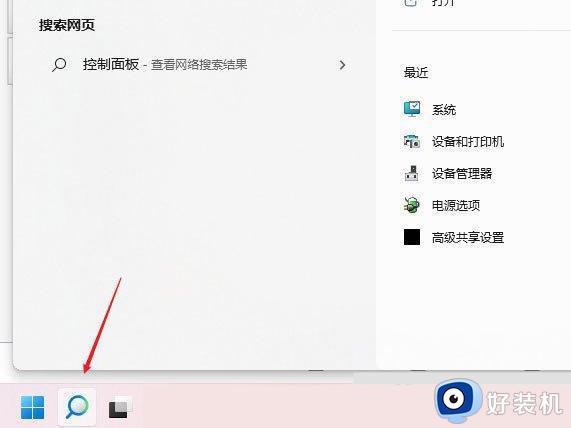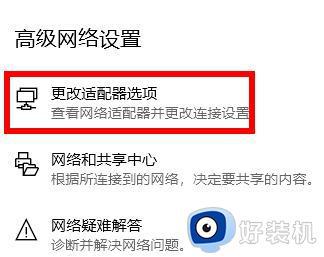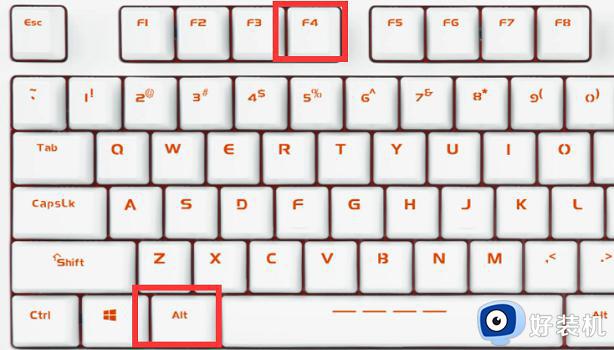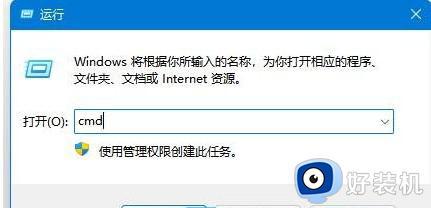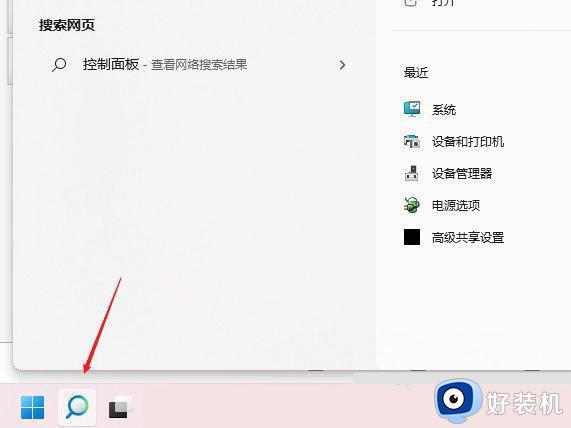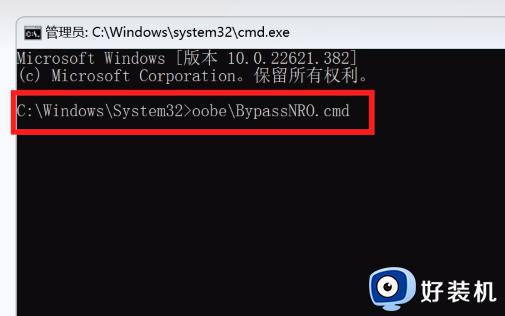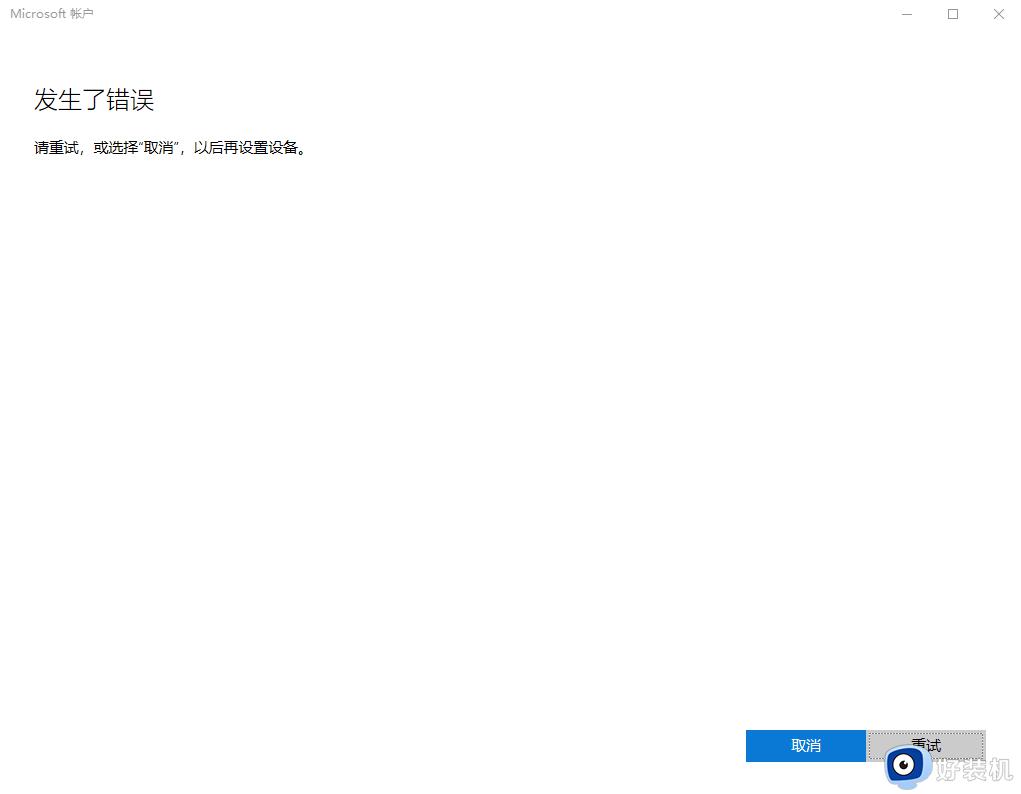win11无法登录微软账户的修复方法 win11微软账户登录不了怎么解决
时间:2023-07-12 13:55:57作者:zheng
我们在安装win11操作系统的时候都会创建或者登录一个win11电脑的微软账户或者本地账户,在win11电脑开机之后就会自动登录上这些账户,但是有些用户发现自己的win11电脑在开机时无法登录微软账户,这该怎么办呢?今天小编就教大家win11无法登录微软账户的修复方法,如果你刚好遇到这个问题,跟着小编一起来操作吧。
推荐下载:微软最新系统win11下载
方法如下:
1、首先我们可以尝试重启系统,然后重新连接网络。
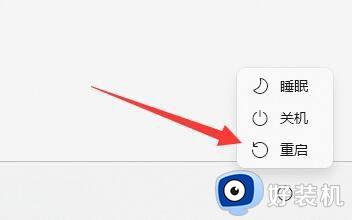
2、如果重连网络还是不行,可以尝试开启wifi连接手机热点。
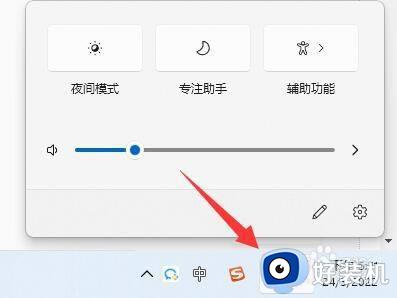
3、连接热点也无法使用的话,可以右键任务栏右下角的“网络图标”选择“网络和internet设置”
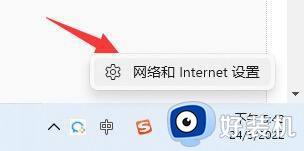
4、找到其中的“高级网络设置”
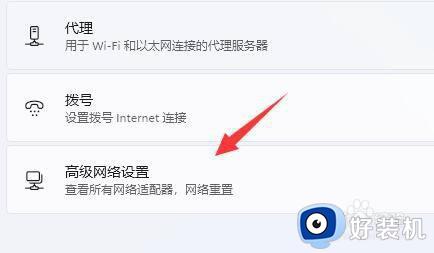
5、随后打开“更多网络适配器选项”
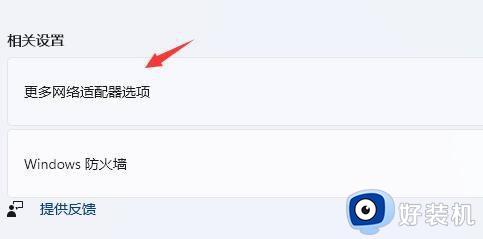
6、在其中右键“当前网络连接”,点击“属性”
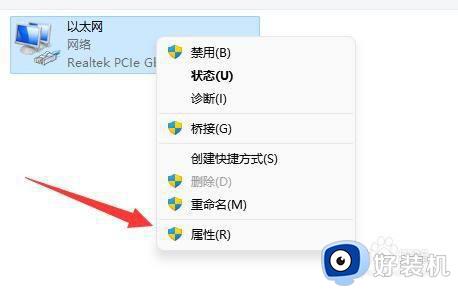
7、接着点击“internet协议版本4”,在首选DNS中输入“4.2.2.1”,备用DNS中输入“4.2.2.2”
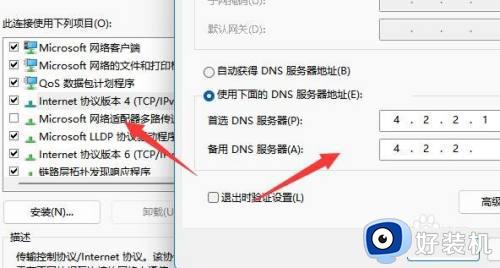
以上就是关于win11无法登录微软账户的修复方法的全部内容,还有不懂得用户就可以根据小编的方法来操作吧,希望能够帮助到大家。